Если после включения компьютера или запуска браузера вы попадаете на страницу funday24.ru (ранее она называлась smartinf.ru, а еще раньше – 2inf.net), значит, на ваше устройство проникло вредоносное ПО. В статье вы узнаете, что представляет собой сайт funday24.ru, как удалить его с компьютера и браузера полностью.
Что такое funday24.ru?
Сайт funday24.ru – это поисковая система. Ее интерфейс похож на аналогичный сервис Яндекса, но они не имеют ничего общего. На стартовой странице расположено много рекламы Google Adsense, ссылок на новостные статьи из непроверенных источников, виджетов и многое другое. Поисковые выдачи, которые отображаются на funday24.ru, в основном ведут на сайты, распространяющие вредоносное ПО.
Как попадает на компьютер?
Путь попадания funday24.ru стандартный: пользователю предлагается установить вредоносное программное обеспечение, которое маскируется под продукт известного бренда. Другой вариант – во время установки непроверенной программы в расширенных настройках есть пункт, в котором предлагается установить зловред. По умолчанию на нем стоит галочка и если юзер ее не снимет, происходит автоматическая инсталляция. После того как угонщик браузера попадает на ПК, он прописывается в интернет-обозревателе и изменяет его стартовую страницу.
Поскольку пользователь в некоторых случаях сам дает согласие на установку ПО, антивирусы не справляются с подобными задачами. Поэтому просто будьте внимательны!
Удаление
- Нажмите Win+R →
msconfig→ вкладка Автозагрузка → отключите автозапуск любых подозрительных файлов.
Полезно знать! В Windows 10 Автозагрузка находится в Диспетчере задач. - Нажмите Win+R → введите
regedit. - Перейдите: HKEY_LOCAL_MACHINE\Software\Microsoft\Windows\CurrentVersion\Run.
- Проверьте содержимое этой папки на наличие двух объектов:
- файл «cmd /c start + адрес_любого_сайта» → запишите адрес этого ресурса → ПКМ по имени → Удалить;
Важно! В названии вряд ли будет указан сайт funday24.ru, а любой другой ресурс, который перенаправляет на него.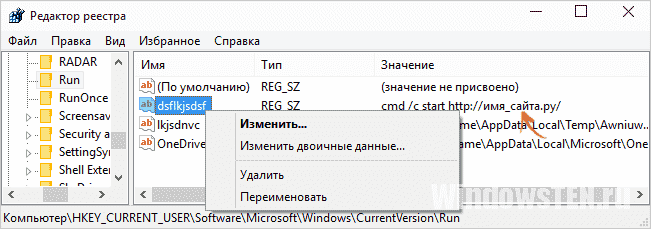
- файл «C:\Users\Имя_пользователя\AppData\Local\Temp\название_программы.exe» (название должно содержать непонятный набор символов) → запишите имя и расположение утилиты на ПК → ПКМ по имени → Удалить.
Если в указанной директории вы не нашли подобных файлов, в окне Редактора реестра нажмите Ctrl+F → введитеcmd /c start→ Найти далее. Все, что вы найдете, и будет зловредом, хотя он и «прячется» в других разделах.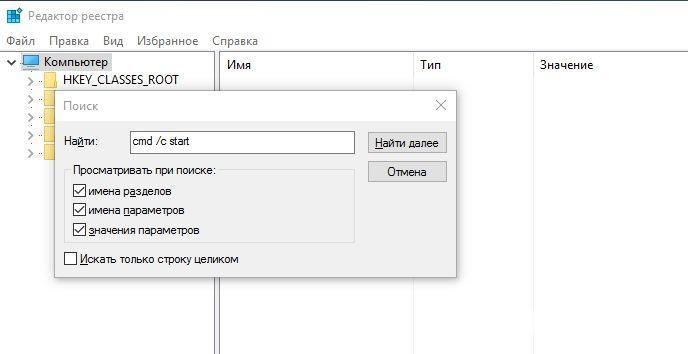
- файл «cmd /c start + адрес_любого_сайта» → запишите адрес этого ресурса → ПКМ по имени → Удалить;
- Сверните Редактор реестра.
- ПКМ по панели задач → Диспетчер задач → вкладка Процессы (Windows 7) или вкладка Подробности (Windows 8 и 10).
- Найдите процессы с именем файла, который вы удалили в Редакторе реестра в п.4 (с непонятными символами в названии). Их будет несколько.
- ПКМ по одному из имен → Открыть расположение файла → сверните открывшуюся папку.
- ПКМ по этому же файлу в Диспетчере задач → Снять задачу.
- После того, как файл пропадет из списка в Диспетчере задач, удалите его из ранее открытой папки.
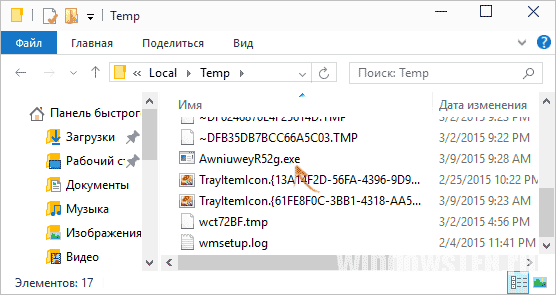
- Выполните аналогичные действия для остальных процессов с этим именем → закройте диспетчер задач.
- ПКМ по меню Пуск →Панель управления (режим просмотра мелкие значки) → Администрирование → Планировщик заданий.
- Слева откройте пункт Библиотека планировщика заданий. Под блоком списка заданий в центральной части окна выберите вкладку Действия. Просмотрите список на наличие заданий:
- выполняемых каждый час;
- выполняемых при старте ОС;
- имеющих странные названия;
- с nethost task;
- у которых во вкладке Действие указан путь C:\Users\Имя пользователя\AppData\Local или ее подпапки.
- Запишите, какой зловред запускается из какой папки → ПКМ по нему → Удалить.
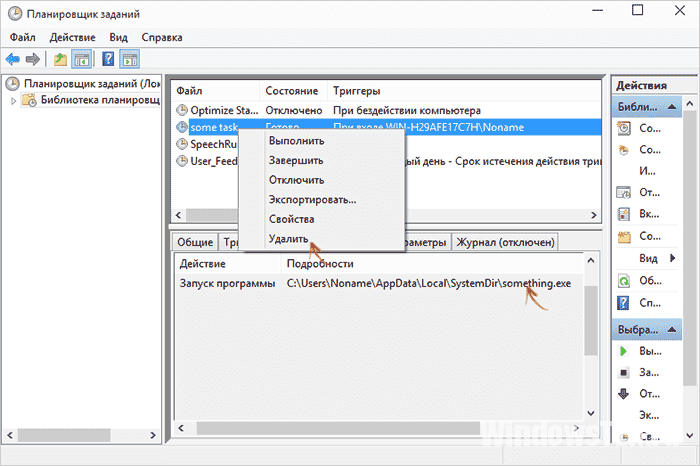
Полезно! Эти задания вносят изменения в реестр Windows, из-за чего запускается и открывается funday24.ru. - Откройте папки, которые вы нашли в п.14, и удалите вредоносные файлы.
Важно! Обычно эти папки имеют атрибут «скрытый», поэтому заранее включите отображение скрытых файлов и папок. - Удалите директории с именами «Войти в интернет», «Поиск в интернете», «SystemDir» из папки C:\Users\Имя_пользователя\AppData\Local.
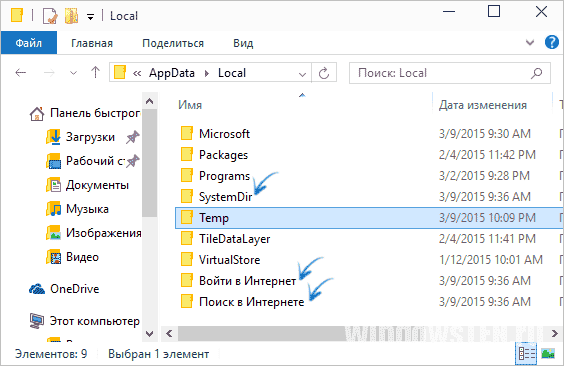
Полезно! Вы можете полностью удалить содержимое папки AppData\Local\Temp → это не нанесет вред работоспособности Windows.
- Разверните редактор реестра → в левой панели выберите Компьютер → меню Правка → Поиск → введите часть имени сайта, который нашли в п.4 (без использования приставки http или имен доменов вместе с точкой (ru, net и прочие).
- Удалите все папки или значения реестра с этим именем, которые будут найдены, после чего попробуйте аналогичным образом найти данные о сайте smartinf/funday24.ru → закройте окно редактора реестра.
- В последнее время зловред эволюционировал, поэтому перейдите по пути: C:\Users\Имя_пользователя\AppData\Roaming\Mozilla\Firefox\Profiles\39bmzqbb.default\файл (имя может отличаться, но расширение должно быть .js) – он содержит вредоносный код, поэтому удалите этот файл.
Восстановление стартовой страницы браузера
Есть несколько способов вернуть стартовую страницу браузера в исходное состояние, убрав переход на funday24.ru:
- удалите все ярлыки браузеров и заново создайте их: ПКМ по пустому месту рабочего стола → Создать → Ярлык → Обзор → файл с расширением .exe находится в директории Program File в папке с названием браузера → Далее → Готово;
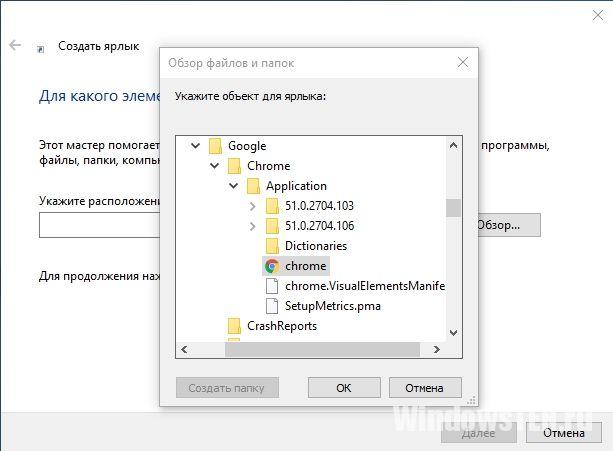
- ПКМ по ярлыку браузера → Свойства → вкладка Ярлык → в поле Объект удалите любые записи после пути к интернет-обозревателю → сохраните изменения;
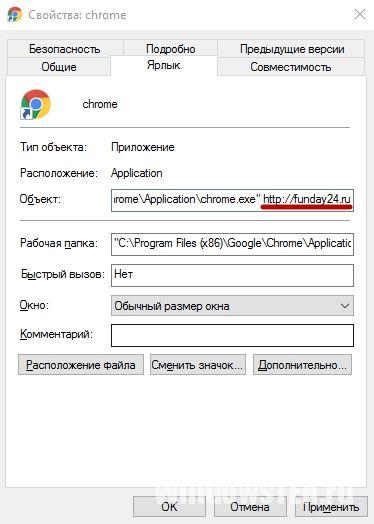
- внесите изменения в настройках браузера в разделе установки стартовой страницы.
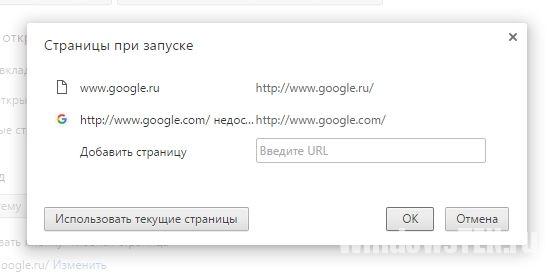
Видео
Если какие-то моменты вам непонятны, просмотрите видео.









